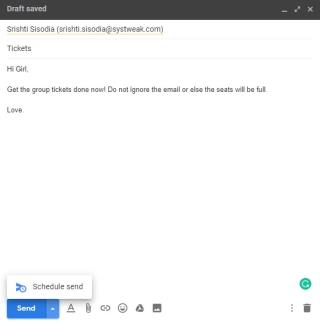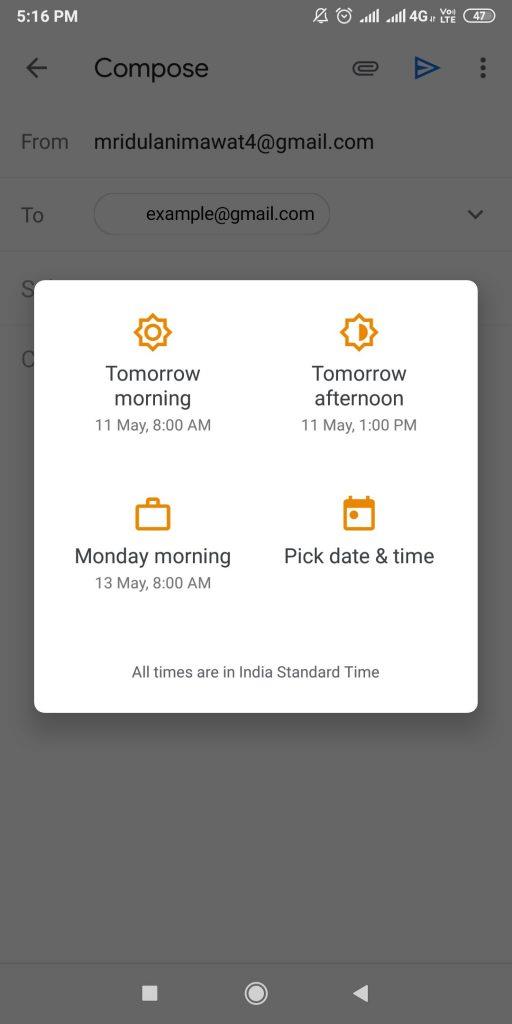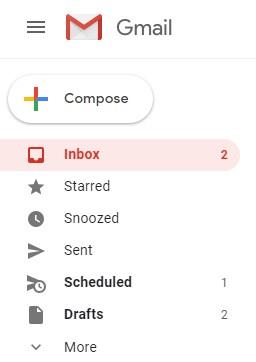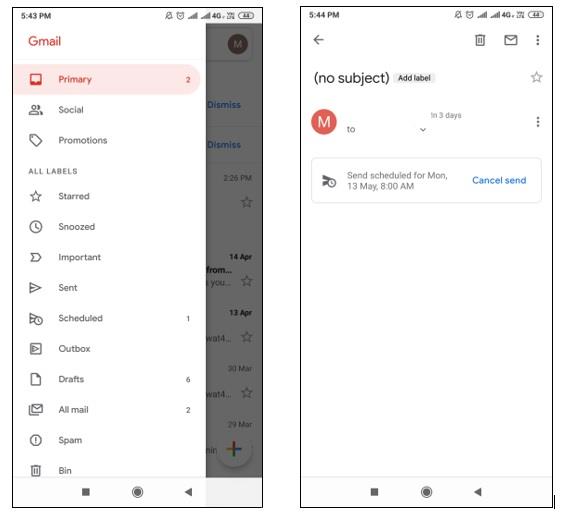Gmail telah digunakan oleh sebilangan besar orang di seluruh dunia untuk penyambungan pantas dan ciri yang baru dibina untuk menjadualkan e-mel patut diberi perhatian. Terdahulu, sambungan pihak ketiga biasanya diperlukan untuk menghantar e-mel sedemikian.
Anda mungkin perlu menjadualkan masa e-mel anda atas sebarang sebab, sama ada parti hari jadi, penilaian atau mungkin peringatan kepada rakan untuk menempah tiket penerbangan pada waktu pagi. Walau apa pun, kini anda boleh memilih tarikh dan masa secara khusus mengikut keselesaan. Selain itu, anda boleh meminta Gmail menghantar e-mel kemudian kepada sehingga 100 orang pada satu masa.
1. Bagaimanakah saya boleh menjadualkan E-mel pada desktop?
Langkah 1: Karang e-mel anda seperti yang anda lakukan sehingga sekarang. (Mengarang mel dari bar sudut kiri)
Langkah 2 : Apabila anda mencapai butang 'Hantar', perhatikan kekunci anak panah di sebelah kanannya dan klik padanya.
Langkah 3: Semasa anda mengklik 'Jadual Hantar', anda akan dibawa ke tetingkap lain untuk memilih slot masa dan tarikh yang sesuai.
Langkah 4 : Jika anda ingin memilih ciri masa lalai, anda boleh. Atau pilih slot terakhir yang menyatakan, 'Pilih tarikh & masa'. Dengan ini, anda boleh menyesuaikan masa yang tepat untuk menghantar e-mel. Sebagai contoh; 11.59 malam untuk menghantar e-mel ucapan selamat hari lahir.
2. Bagaimanakah saya boleh menjadualkan E-mel pada telefon mudah alih (iPhone dan Android)?
Proses menghantar e-mel kemudian pada Gmail melalui telefon anda juga agak mudah.
Langkah 1 : Karang e-mel seperti yang anda lakukan pada telefon anda. (Menggunakan tanda '+' dari sudut kanan di bawah)
Langkah 2 : Ketik ikon menu 3 titik di bahagian atas sebelah kanan dan klik 'Jadualkan hantar'.
Langkah 3 : Jadualkan masa sama ada melalui lalai atau 'pilih tarikh & masa' mengikut keperluan.
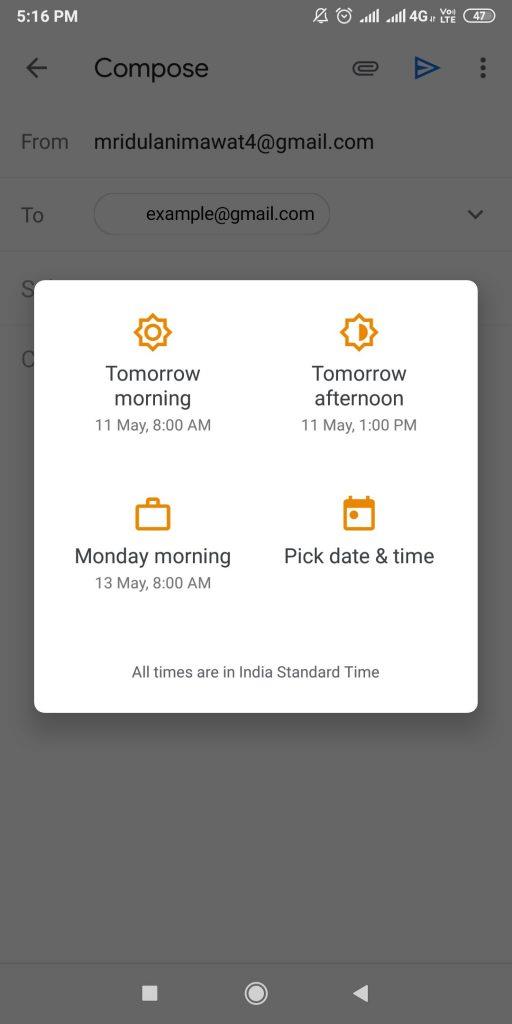
Dan kerja anda telah selesai!
Baca Juga:-
10 Petua dan Trik Gmail Pantas untuk Ditingkatkan... Petua dan kiat Gmail untuk meningkatkan produktiviti bukan sahaja akan membantu anda menjadi seorang yang profesional. Tetapi juga akan menjimatkan masa...
3. Bagaimana untuk menjadualkan E-mel menggunakan Boomerang?
Untuk mengetahui lebih lanjut mengenai kaedah, klik di sini .
4. Bagaimana untuk menjadualkan E-mel menggunakan alat lain?
Selain daripada Boomerang yang merupakan sambungan untuk Gmail, anda juga boleh menggunakan alatan pihak ketiga seperti gmelius yang membantu dalam mengurus projek anda dari peti masuk. Ia juga membantu dalam menunda e-mel anda dan menjadualkannya dengan masa dan tarikh.
Satu lagi tambahan kepada senarai yang sama termasuk Ebsta yang juga membantu dalam menguruskan automasi e-mel.
Bagaimana jika saya ingin membatalkan E-mel yang dijadualkan pada desktop?
Jika anda ingin membatalkan mel yang dirangka atas sebarang sebab, maka jangan risau.
Semak sebelah kiri halaman desktop anda yang menandakan nama 'Terjadual'.
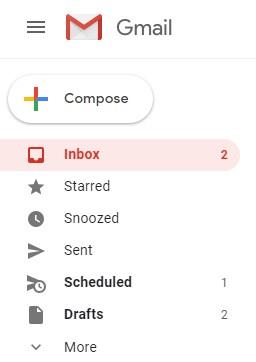
Buka halaman, tandai kotak mel yang ingin anda padamkan dan klik 'Batalkan hantar'. Itupun dia!
Bagaimana jika saya ingin membatalkan E-mel yang dijadualkan pada telefon bimbit?
Cuma klik 3 garisan mendatar pada apl Gmail atau melalui penyemak imbas dan ketik pada 'Dijadualkan'. Buka halaman, pilih mel dan ketik pada 'Batalkan penghantaran'.
Mesti baca:-
Tingkatkan Pengalaman Gmail dengan 15 Petua &... Gmail ialah perkhidmatan mel web yang lengkap untuk membantu pengguna amatur dan profesional. Ia menawarkan banyak ciri dan petua berguna untuk menambah baik...
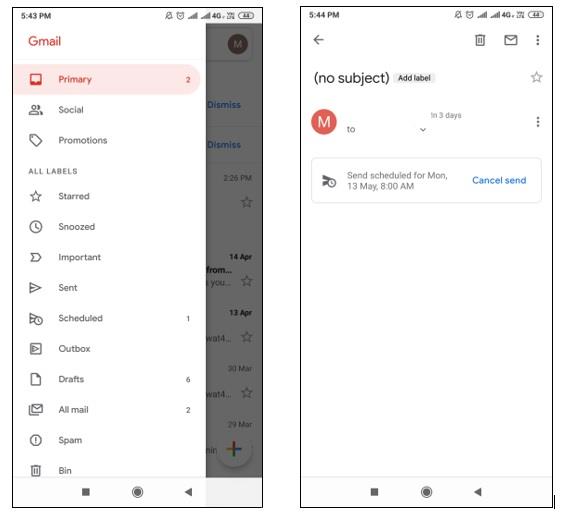
Kesimpulan
Dengan kemas kini terbaharu pada April 2019, Gmail telah mendapat ciri terbina terunggulnya untuk menjadualkan e-mel anda, betul-betul berhampiran butang 'Hantar'. Kehidupan dan ruang kerja pastinya menjadi lebih mudah dari segi menguruskan beban kerja melalui ini. Sekarang anda tidak perlu ingat untuk berjam-jam bahawa mel perlu dihantar, sebaliknya draf hari ini, jadualkan dan lupakan yang lain. Selamat membuat penjadualan!